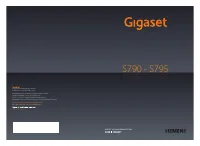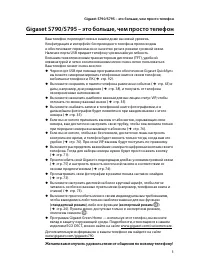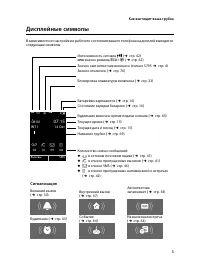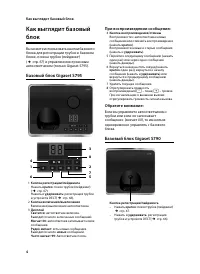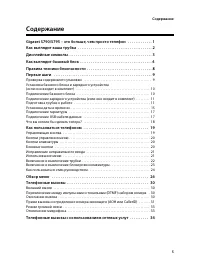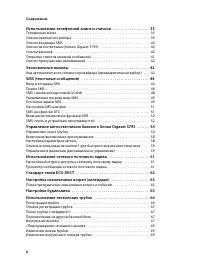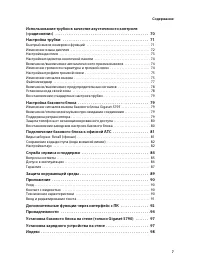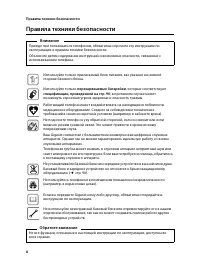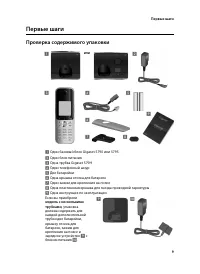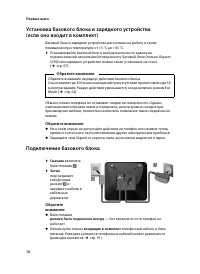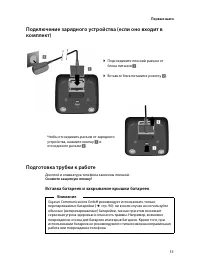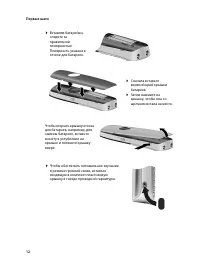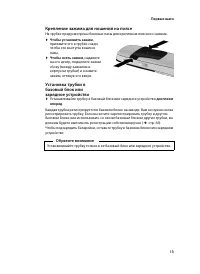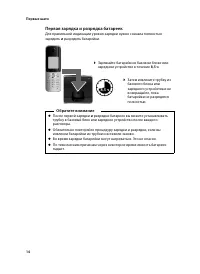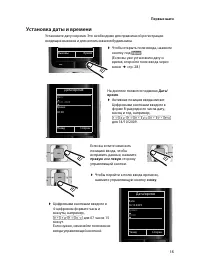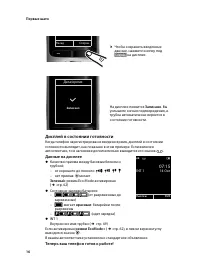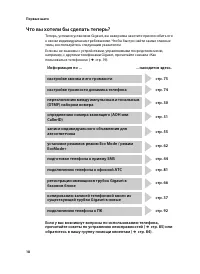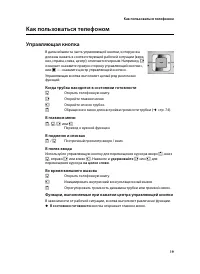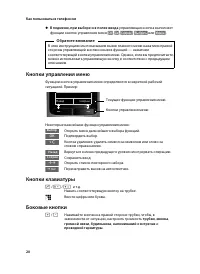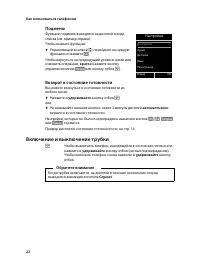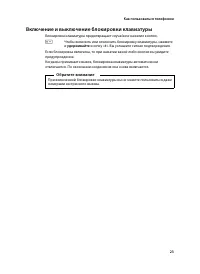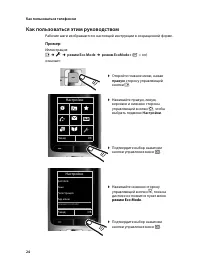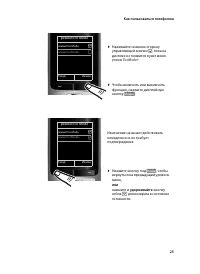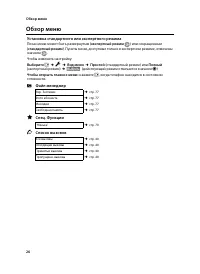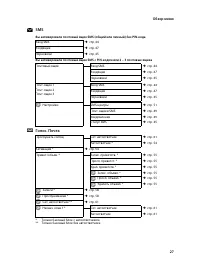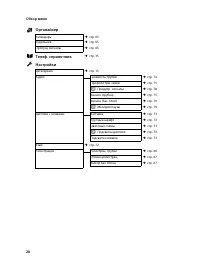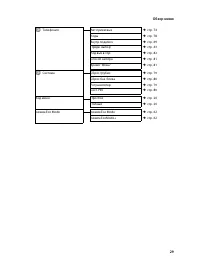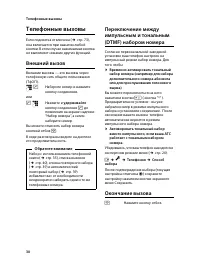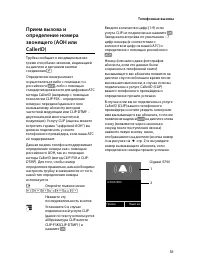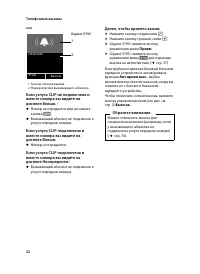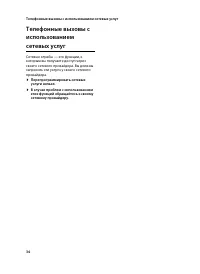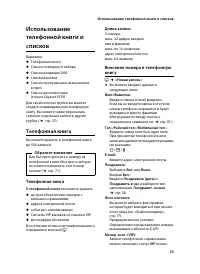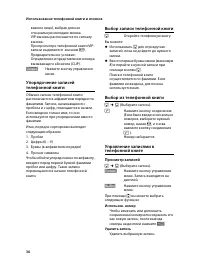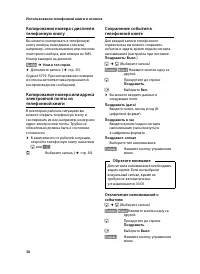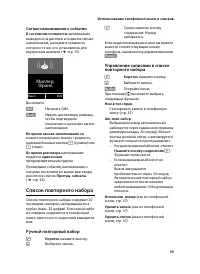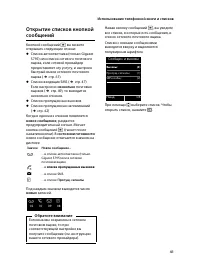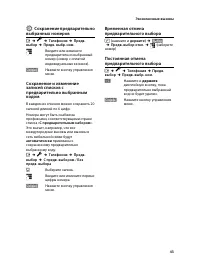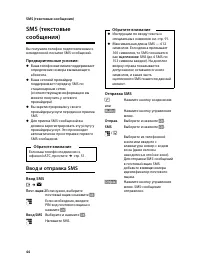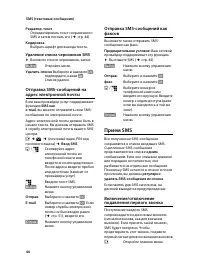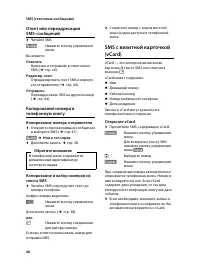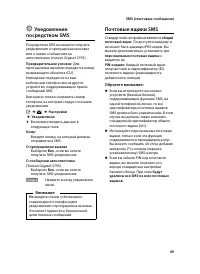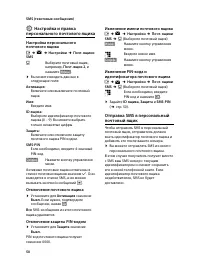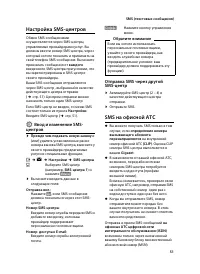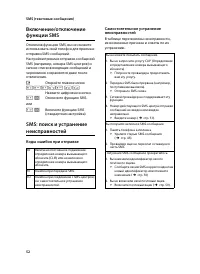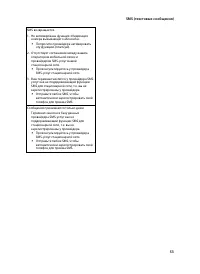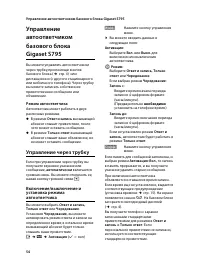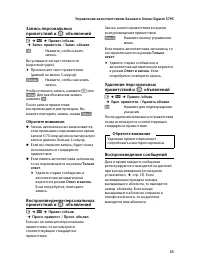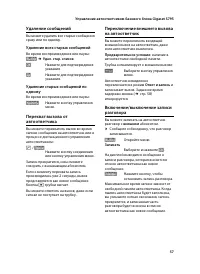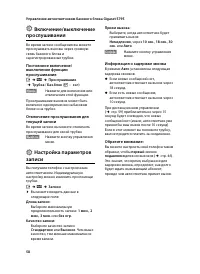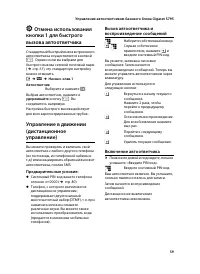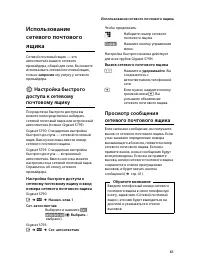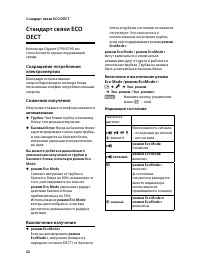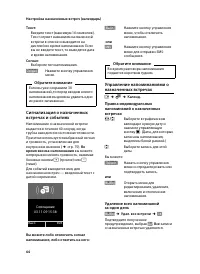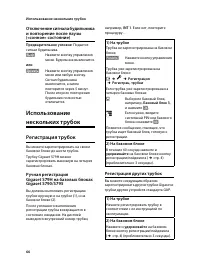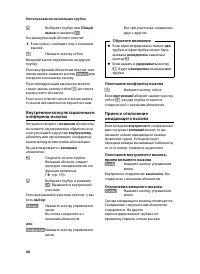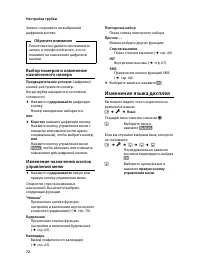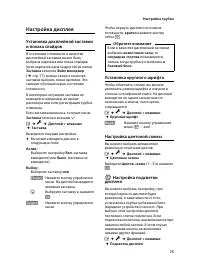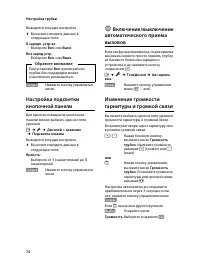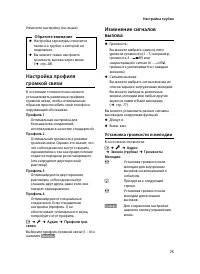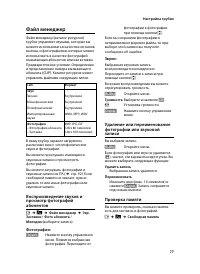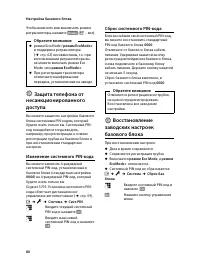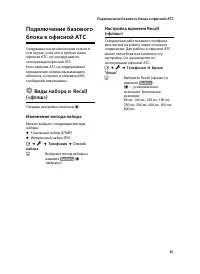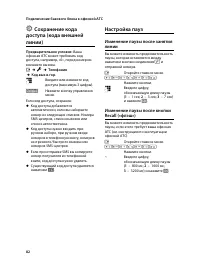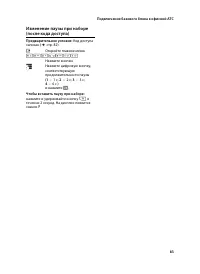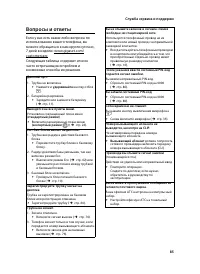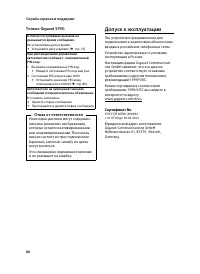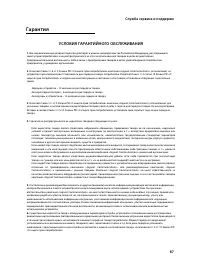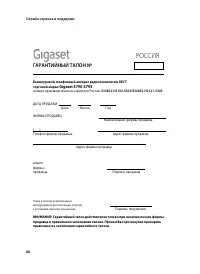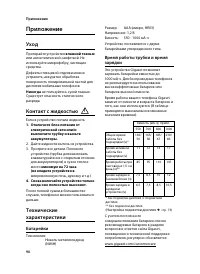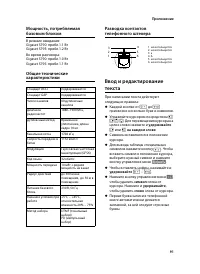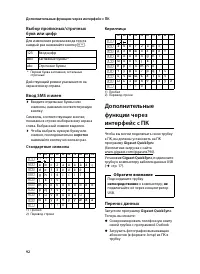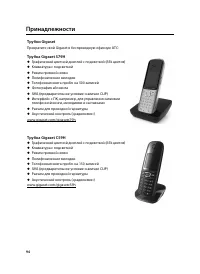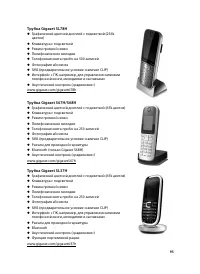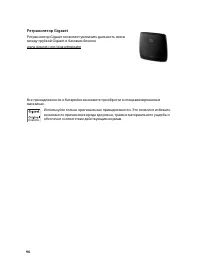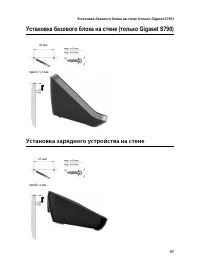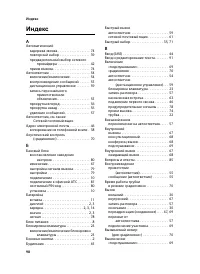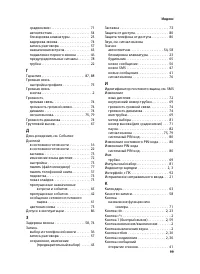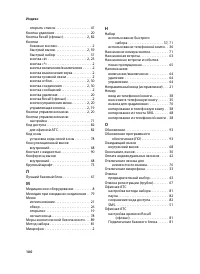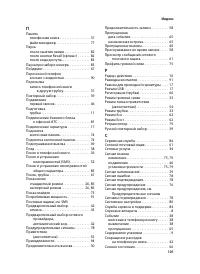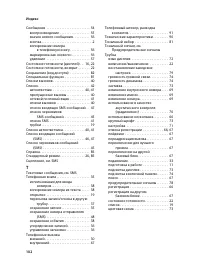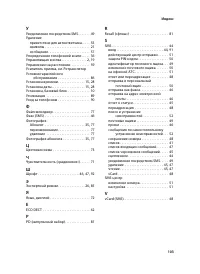Страница 2 - Gigaset S790/S795 – это больше, чем просто телефон; Вы можете сохранять в памяти телефона различные события (; стандартный режим; отмечены значком; Желаем вам получить удовольствие от общения по новому телефону!
1 Gigaset S790/S795 – это больше, чем просто телефон Gigaset S790/S795 – это больше, чем просто телефон Ваш телефон переводит связь в вашем доме на новый уровень.Конфигурация и интерфейс беспроводного телефона превосходныи обеспечивают первоклассное качество речи в режиме громкой связи. Наличие порт...
Страница 3 - Как выглядит ваша трубка
2 Как выглядит ваша трубка Как выглядит ваша трубка 1 Дисплей в состоянии готовности2 Состояние зарядки батареек ( ¢ стр. 16) 3 Боковые кнопки Установка вызова ( ¢ стр. 74) или громкость звонка ( ¢ стр. 75) 4 Кнопки управления меню, отображаемого на дисплее ( ¢ стр. 20) 5 Кнопка сообщений ( ¢ стр. 4...
Страница 4 - Дисплейные символы; Ø«Ú; Сигнализация; ØðÚ; или; ØáÚ
3 Как выглядит ваша трубка Дисплейные символы В зависимости от настройки и рабочего состояния вашего телефона на дисплей выводятся следующие символы: Ø«Ú Сигнализация Внешний вызов ( ¢ стр. 30) Ø å Ú Ø þ Ú Внутренний вызов ( ¢ стр. 67) Автоответчик записывает ( ¢ стр. 54) i Ã ó ˝ 08:00 07:15 INT 1 1...
Страница 5 - Как выглядит базовый блок; Базовый блок Gigaset S795; При воспроизведении сообщения:; Базовый блок Gigaset S790
4 Как выглядит базовый блок Как выглядит базовый блок Вы можете использовать кнопки базового блока для регистрации трубок в базовом блоке, поиска трубок (пейджинг) ( ¢ стр. 67) и управления встроенным автоответчиком (только Gigaset S795). Базовый блок Gigaset S795 1 Кнопка регистрации/пейджинга Нажа...
Страница 6 - Содержание
5 Содержание Содержание Gigaset S790/S795 – это больше, чем просто телефон . . . . . . . . . . . . . 1 Как выглядит ваша трубка . . . . . . . . . . . . . . . . . . . . . . . . . . . . . . . . . . . . . . . . 2 Дисплейные символы . . . . . . . . . . . . . . . . . . . . . . . . . . . . . . . . . . . ....
Страница 9 - Правила техники безопасности; Внимание; Используйте только; перезаряжаемые батарейки; , которые соответствуют; Обратите внимание
8 Правила техники безопасности Правила техники безопасности Внимание Прежде чем пользоваться телефоном, обязательно прочите эту инструкцию по эксплуатации и правила техники безопасности. Объясните детям содержание инструкций и возможные опасности, связанные с использованием телефона. Используйте тол...
Страница 10 - Первые шаги; Проверка содержимого упаковки
9 Первые шаги Первые шаги Проверка содержимого упаковки 1 Один базовый блок Gigaset S790 или S795 2 Один блок питания 3 Одна трубка Gigaset S79H 4 Один телефонный шнур 5 Две батарейки 6 Одна крышка отсека для батареек 7 Один зажим для крепления на поясе 8 Одна пластиковая крышка для гнезда проводной...
Страница 11 - Подключение базового блока; Сначала
10 Первые шаги Установка базового блока и зарядного устройства (если оно входит в комплект) Базовый блок и зарядное устройство рассчитаны на работу в сухом помещении при температуре от +5 °C до +45 °C. ¤ Устанавливайте базовый блок в центральном месте здания на горизонтальной нескользкой поверхности...
Страница 12 - Подготовка трубки к работе; Дисплей и клавиатура телефона заклеены пленкой.; Снимите защитную пленку!; Вставка батареек и закрывание крышки батареек; Вставьте блок питания в розетку
11 Первые шаги Подключение зарядного устройства (если оно входит в комплект) Подготовка трубки к работе Дисплей и клавиатура телефона заклеены пленкой. Снимите защитную пленку! Вставка батареек и закрывание крышки батареек ¤ Вставьте блок питания в розетку 2 . ¤ Подсоедините плоский разъем от блока ...
Страница 14 - Крепление зажима для ношения на поясе; Чтобы установить зажим; Устанавливайте трубку в базовый блок или зарядное устройство; дисплеем
13 Первые шаги Крепление зажима для ношения на поясе На трубке предусмотрены боковые пазы для крепления поясного зажима. ¤ Чтобы установить зажим , прижмите его к трубке сзади, чтобы его выступы вошли в пазы. ¤ Чтобы снять зажим , надавите на его центр, подцепите зажим сбоку (между зажимом и корпусо...
Страница 15 - Первая зарядка и разрядка батареек; разрядить батарейки.; После первой зарядки
14 Первые шаги Первая зарядка и разрядка батареек Для правильной индикации уровня зарядки нужно сначала полностью зарядить и разрядить батарейки. ¤ Заряжайте батарейки в базовом блоке или зарядном устройстве в течение 8,5 ч . ¤ Затем извлеките трубку из базового блока или зарядного устройства и не в...
Страница 16 - Установка даты и времени; На дисплее появится подменю; время; правую; левую; сторону; снизу
15 Первые шаги Установка даты и времени Установите дату и время. Это необходимо для правильной регистрации входящих вызовов и для использования будильника. Дата/время Дата: 14.10.2009 Bремя: 00:00 Назад Сохран. ¤ Чтобы открыть поле ввода, нажмите кнопку под § я § . (Если вы уже установили дату и вре...
Страница 17 - Дисплей в состоянии готовности; Данные на дисплее; Ð i Ñ Ò; Зеленый; Теперь ваш телефон готов к работе!
16 Первые шаги Дисплей в состоянии готовности Когда телефон зарегистрирован и введено время, дисплей в состоянии готовности выглядит, как показано в этом примере. Если включен автоответчик, то в заголовке дополнительно выводится его значок Ã . Данные на дисплее u Качество приема между базовым блоком...
Страница 18 - Подключение гарнитуры; Обратите; Подсоедините трубку; непосредственно
17 Первые шаги Подключение гарнитуры Сняв пластиковую крышку, вы можете с левой стороны телефона 2,5-мм штекером подключить проводную гарнитуру. Информацию о рекомендуемых гарнитурах вы найдёте на соответствующей странице изделий сайта www.gigaset.com.Громкость гарнитуры соответствует настройке гром...
Страница 19 - Что вы хотели бы сделать теперь?
18 Первые шаги Что вы хотели бы сделать теперь? Теперь, успешно установив Gigaset, вы наверняка захотите приспособить его к своим индивидуальным требованиям. Чтобы быстро найти самые главные темы, воспользуйтесь следующим указателем. Если вы не знакомы с устройствами, управляемыми посредством меню, ...
Страница 20 - Как пользоваться телефоном; Управляющая кнопка; удерживайте
19 Как пользоваться телефоном Как пользоваться телефоном Управляющая кнопка В дальнейшем та часть управляющей кнопки, которую вы должны нажать в соответствующей рабочей ситуации (верх, низ, справа, слева, центр), отмечается черным. Например, v означает «нажмите правую сторону управляющей кнопки», ил...
Страница 21 - ОК
20 Как пользоваться телефоном u В подменю, при выборе и в полях ввода управляющая кнопка выполняет функции кнопок управления меню § К § , § § , § .§ , § ы ь § или § .§ . Кнопки управления меню Функции кнопок управления меню определяются конкретной рабочей ситуацией. Пример: Некоторые важнейшие функц...
Страница 22 - Настройки; Ç · É
21 Как пользоваться телефоном Исправление неправильного ввода Вы можете исправить в поле ввода неправильные символы, перейдя при помощи управляющей кнопки к неправильной записи. Затем вы можете: u Удалить символ слева от курсора при помощи кнопки управления меню Ñ ( нажмите и держите , чтобы удалить...
Страница 23 - Включение и выключение трубки
22 Как пользоваться телефоном Подменю Функции подменю выводятся на дисплей в виде списка (см. пример справа). Чтобы вызвать функцию: ¤ Управляющей кнопкой q перейдите на нужную функцию и нажмите § К § . Чтобы вернуться на предыдущий уровень меню или отменить операцию, кратко нажмите кнопку управлени...
Страница 24 - Включение и выключение блокировки клавиатуры; Блокировка клавиатуры предотвращает случайное нажатие кнопок.
23 Как пользоваться телефоном Включение и выключение блокировки клавиатуры Блокировка клавиатуры предотвращает случайное нажатие кнопок. # Чтобы включить или отключить блокировку клавиатуры, нажмите и удерживайте кнопку «#». Вы услышите сигнал подтверждения. Если блокировка включена, то при нажатии ...
Страница 25 - Как пользоваться этим руководством; режим Eco Mode
24 Как пользоваться телефоном Как пользоваться этим руководством Рабочие шаги изображаются в настоящей инструкции в сокращенной форме. Пример: Иллюстрация v ¢ Ï ¢ режим Eco Mode ¢ режим EcoMode+ ( ³ = on) означает: ¤ Откройте главное меню, нажав правую сторону управляющей кнопки v . ¤ Нажимайте прав...
Страница 27 - Обзор меню; Установка стандартного или экспертного режима
26 Обзор меню Обзор меню Установка стандартного или экспертного режима Показ меню может быть развернутым ( экспертный режим • ) или сокращенным ( стандартный режим ). Пункты меню, доступные только в экспертном режиме, отмечены значком • . Чтобы изменить настройку: Выберите v ¢ Ï ¢ Вид меню ¢ Простой...
Страница 28 - SMS
27 Обзор меню Ë SMS Вы активировали почтовый ящик SMS (общий или личный) без PIN-кода Bвод SMS ¢ стр. 44 Bходящие ¢ стр. 47 Черновики ¢ стр. 45 Вы активировали почтовый ящик SMS с PIN-кодом или 2 – 3 почтовых ящика Почтовый ящик Bвод SMS ¢ стр. 44 Bходящие ¢ стр. 47 Черновики ¢ стр. 45 Почт. ящик 1П...
Страница 29 - Органайзер
28 Обзор меню á Органайзер Календарь ¢ стр. 63 Будильник ¢ стр. 65 Пропущ. сигналы ¢ стр. 65 Â Телеф. справочник ¢ стр. 35 Ï Настройки Дата/время ¢ стр. 15 Aудио Громкость трубки ¢ стр. 74 Профили грм. связи ¢ стр. 75 • Предупр. сигналы ¢ стр. 78 Звонок (трубка) ¢ стр. 75 Звонок (баз. блок) ¢ стр. 7...
Страница 31 - Телефонные вызовы; Внешний вызов; Окончание вызова
30 Телефонные вызовы Телефонные вызовы Если подсветка отключена ( ¢ стр. 73), она включается при нажатии любой кнопки. В этом случае нажимаемая кнопка не выполняет никаких других функций. Внешний вызов Внешние вызовы — это вызовы через телефонную сеть общего пользования ( TфОП). ~ c Наберите номер и...
Страница 32 - Откройте главное меню
31 Телефонные вызовы Прием вызова и определение номера звонящего (АОН или CallerID) Трубка сообщает о входящем вызове тремя способами: звонком, индикацией на дисплее и миганием кнопки соединения c . Определение номера может осуществляться либо с помощью т.н. российского § § , либо с помощью стандарт...
Страница 33 - для перевода
32 Телефонные вызовы или 1 Значок сигнала вызова2 Номер или имя вызывающего абонента Если услуга CLIP не подключена и вместо номера вы видите на дисплее Внешн. : u Номер не передается или не нажата кнопка § § . u Вызывающий абонент не подключен к услуге передачи номера. Если услуга CLIP подключена и...
Страница 34 - Режим громкой связи; Включение при наборе номера; , устанавливая трубку на; Отключение микрофона; и кнопки отбоя
33 Телефонные вызовы Режим громкой связи В режиме громкой связи вы можете не прижимать трубку к уху, а, например, положить ее перед собой на стол. Это даст возможность принять участие в разговоре и другим людям. Включение/выключение режима громкой связи Включение при наборе номера ~ d Наберите номер...
Страница 35 - Телефонные вызовы с использованием сетевых услуг
34 Телефонные вызовы с использованием сетевых услуг Телефонные вызовы с использованием сетевых услуг Сетевые службы — это функции, к которым вы получаете доступ через своего сетевого провайдера. Вы должны запросить эти услуги у своего сетевого провайдера. ¤ Перепрограммировать сетевые услуги нельзя....
Страница 36 - Использование телефонной книги и списков; Телефонная книга; телефонной книге; Длина записи; Поздравить в час
35 Использование телефонной книги и списков Использование телефонной книги и списков Варианты: u Телефонная книга u Список повторного набора u Список входящих SMS u Списки вызовов u Список пропущенных назначенных встреч u Список автоответчика (только Gigaset S795) Для своей личной трубки вы можете с...
Страница 37 - Выбор записи телефонной книги; Просмотр записей; Удалить запись
36 Использование телефонной книги и списков важное лицо), выбрав для нее специальную мелодию звонка. VIP-вызовы распознаются по сигналу вызова. При просмотре телефонной книги VIP-записи выделяются значком Æ . Предварительное условие: Определение и представление номера вызывающего абонента (CLIP). § ...
Страница 40 - Сигнал напоминания о событии; Список повторного набора; Ручной повторный набор; Франк
39 Использование телефонной книги и списков Сигнал напоминания о событии В состоянии готовности напоминание выводится на дисплей и подается сигнал напоминания, мелодия и громкость которого те же, что установлены для внутренних вызовов ( ¢ стр. 75). Вы можете: §SMS§ Написать SMS. § ы .§ Нажать диспле...
Страница 41 - Запись списка; Все вызовы
40 Использование телефонной книги и списков Список входящих SMS Все входящие SMS сохраняются в списке входящих сообщений ( ¢ стр. 47). Список автоответчика (только Gigaset S795) Вы можете использовать список автоответчика для прослушивания сообщений, записанных на автоответчик. Списки вызовов Предва...
Страница 42 - œ 3⁄4
41 Использование телефонной книги и списков Открытие списков кнопкой сообщений Кнопкой сообщений f вы можете открывать следующие списки: u Список автоответчика (только Gigaset S795) или список сетевого почтового ящика, если сетевой провайдер предоставляет эту услугу, и настроен быстрый вызов сетевог...
Страница 43 - Экономичные вызовы; автоматически
42 Экономичные вызовы Список пропущенных напоминаний Пропущенные (не подтвержденные) назначенные встречи из календаря( ¢ стр. 63) и события ( ¢ стр. 38) заносятся в Пропущ. сигналы список при следующих обстоятельствах: u Вы не подтвердили сигнал напоминания о встрече или событии. u В момент сигнала ...
Страница 44 - привязаны к; держите
43 Экономичные вызовы Сохранение предварительно выбранных номеров v ¢ Ï ¢ Телефония ¢ Предв. выбор ¢ Предв. выбр. ном. ~ Введите или измените предварительно выбранный номер (номер с оплатой индивидуальных звонков). § .§ Нажмите кнопку управления меню. Сохранение и изменение записей списков с предвар...
Страница 45 - Предварительные условия:; Ввод и отправка SMS; Ввод SMS; Bвод SMS; Отправка SMS; сцепленное
44 SMS (текстовые сообщения) SMS (текстовые сообщения) Вы получили телефон подготовленным к немедленной посылке SMS-сообщений. Предварительные условия: u Ваша телефонная линия поддерживает определение номера вызывающего абонента. u Ваша сетевой провайдер поддерживает передачу SMS по стационарным сет...
Страница 46 - Открытие списка черновиков
45 SMS (текстовые сообщения) Отчет о статусе SMS Предварительное условие : Ваш сетевой провайдер поддерживает эту функцию. Если вы включите функцию отчета, то после отправки сообщения вы будете получать SMS c подтверждением. Включение/выключение отчета о статусе v ¢ Ë ¢ Настройки Статус SMS Выберите...
Страница 47 - Удаление списка черновиков SMS; Прием SMS
46 SMS (текстовые сообщения) Редактир. текст Отредактировать текст сохраненного SMS и затем послать его ( ¢ стр. 44). Кодировка Выбрать шрифт для вывода текста. Удаление списка черновиков SMS ¤ Вызовите список черновиков, затем: § ы § Откройте меню. Удалить список Выберите и нажмите § К § ; подтверд...
Страница 48 - Список входящих сообщений; Bходящие; Изменение шрифта; Кодировка
47 SMS (текстовые сообщения) *#Q5# O Нажмите кнопки. Q § К § чтобы первый звонок был слышен. или § К § чтобы первый звонок был подавлен. Список входящих сообщений В списке входящих сообщений выводятся: u Все принятые SMS-сообщения, начиная с самого последнего. u SMS-сообщения, которые не удалось отп...
Страница 49 - Копирование номера отправителя; Открытие vCard
48 SMS (текстовые сообщения) Ответ или переадресация SMS-сообщений ¤ Читайте SMS § ы § Нажмите кнопку управления меню. Вы можете: Ответить Написать и отправить в ответ новое SMS ( ¢ стр. 44). Редактир. текст Отредактировать текст SMS и вернуть его отправителю ( ¢ стр. 44). Отправить Переадресовать S...
Страница 51 - Отключение почтового ящика
50 SMS (текстовые сообщения) Настройка и правка персонального почтового ящика Настройка персонального почтового ящика v ¢ Ë ¢ Настройки ¢ Почт. ящики SMS s Выберите почтовый ящик, например, Почт. ящик 2 , и нажмите § .§ . ¤ Вы можете вводить данные в следующие поля: Активация: Включите или выключите...
Страница 52 - Настройка SMS-центров; Ввод и изменение SMS-; SMS на офисной АТС
51 SMS (текстовые сообщения) Настройка SMS-центров Обмен SMS-сообщениями осуществляется через SMS-центры, управляемые провайдерами услуг. Вы должны ввести номер SMS-центра, через который хотите посылать и принимать на свой телефон SMS-сообщения. Вы можете принимать сообщения от каждого введенного SM...
Страница 53 - Коды ошибок при отправке
52 SMS (текстовые сообщения) Включение/отключение функции SMS Отключив функцию SMS, вы не сможете использовать свой телефон для приема и отправки SMS-сообщений. Настройки приема и отправки сообщений SMS (например, номера SMS-центров) и записи списков входящих сообщений и черновиков сохраняются даже ...
Страница 55 - Режим автоответчика; Управление через трубку; необходимо
54 Управление автоответчиком базового блока Gigaset S795 Управление автоответчиком базового блока Gigaset S795 Вы можете управлять автоответчиком через трубку,при помощи кнопок базового блока ( ¢ стр. 4) или дистанционно (с другого стационарного или мобильного телефона). Через трубку вы можете запис...
Страница 57 - Маркировка сообщения как «новое»
56 Управление автоответчиком базового блока Gigaset S795 Воспроизведение новых сообщений Новые сообщения, которые еще не прослушивались, отмечаются на дисплее значком и номером: Кнопка f на трубке и дисплей базового блока будут мигать. Дисплей базового блока показывает количество новых сообщений. f ...
Страница 58 - Управление автоответчиком базового блока Gigaset S795; Удаление сообщений; Удаление всех старых сообщений; Предварительное условие:
57 Управление автоответчиком базового блока Gigaset S795 Удаление сообщений Вы можете удалить все старые сообщения сразу или по одному. Удаление всех старых сообщений Во время воспроизведения или паузы: § ы § ¢ Удал. стар. список § К § Нажмите для подтверждения указания. § § Нажмите для подтверждени...
Страница 59 - Информация о задержке звонка
58 Управление автоответчиком базового блока Gigaset S795 Включение/выключение прослушивания Во время записи сообщения вы можете прослушивать вызовы через громкую связь базового блока и зарегистрированные трубки. Постоянное включение/выключение функции прослушивания v ¢ Ì ¢ Прослушивание ¢ Трубка / Б...
Страница 60 - Отмена использования; Aвтоответчик; Включение автоответчика
59 Управление автоответчиком базового блока Gigaset S795 Отмена использования кнопки 1 для быстрого вызова автоответчика Стандартный быстрый вызов встроенного автоответчика осуществляется кнопкой . Однако если вы выбрали для быстрого вызова сетевой почтовый ящик ( ¢ стр. 61), эту стандартную настрой...
Страница 61 - Должен быть
60 Управление автоответчиком базового блока Gigaset S795 Инициирование обратного вызова от автоответчика с помощью SMS и прослушивание сообщений Предварительное условие: Должен быть записан номер для SMS-уведомлений ( ¢ стр. 49) Вы можете использовать телефон (мобильный телефон или другое устройство...
Страница 62 - эту услугу у сетевого; Настройка быстрого; Выберите и нажмите; Выбрать; Вызов сетевого почтового ящика; Нажмите и
61 Использование сетевого почтового ящика Использование сетевого почтового ящика Сетевой почтовый ящик — это автоответчик вашего сетевого провайдера, общий для сети. Вы можете использовать сетевой почтовый ящик, только запросив эту услугу у сетевого провайдера. Настройка быстрого доступа к сетевому ...
Страница 63 - Снижение излучения; Выключение излучения; Индикация состояния
62 Стандарт связи ECO DECT Стандарт связи ECO DECT Используя Gigaset S790/S795, вы способствуете охране окружающей среды. Сокращение потребления электроэнергии Благодаря использованию энергосберегающего штекера блока питания ваш телефон потребляет меньше энергии. Снижение излучения Излучение от ваше...
Страница 65 - Выберите тип напоминания.; Во; вы можете; записи; Совещание
64 Настройка назначенных встреч (календарь) Текст: Введите текст (максимум 16 символов). Текст служит названием назначенной встречи в списке и выводится на дисплей во время напоминания. Если вы не введете текст, то выводятся дата и время напоминания. Сигнал: Выберите тип напоминания. § .§ Нажмите кн...
Страница 66 - Настройка будильника
65 Настройка будильника Показ пропущенных назначенных встреч и событий Пропущенные назначенные встречи и события ( ¢ стр. 38) выводятся в списке Пропущ. сигналы , если: u Вы не подтвердили сигнал напоминания о встрече или событии. u В момент сигнала напоминания о встрече или событии вы разговаривали...
Страница 67 - Регистрация трубок; Регистрация других трубок; и нажмите
66 Использование нескольких трубок Отключение сигнала будильника и повторение после паузы («сонное» состояние) Предварительное условие : Подается сигнал будильника. §B ы § Нажмите кнопку управления меню. Будильник выключится. или § ь § Нажмите кнопку управления меню или любую кнопку. Сигнал будильни...
Страница 68 - Окончание пейджинга; Внутренние вызовы; Вызов определенной трубки
67 Использование нескольких трубок Отмена регистрации трубок Вы можете отменить регистрацию трубки с любой другой зарегистрированной трубки Gigaset S79H. v ¢ Ï ¢ Регистрация ¢ Отмена регистрац. s Выберите внутреннего абонента, регистрацию которого вы хотите отменить, и нажмите § К § . (Трубка, котор...
Страница 70 - Окончание «подслушивания»; Изменение имени трубки
69 Использование нескольких трубок «Подслушивание» внешнего вызова Предварительное условие: Должна быть включена функция Bнутр.подключ. Вы разговариваете с внешним абонентом. Внутренний участник может слушать этот разговор и принять в нем участие. Все абоненты предупреждаются сигналом о дополнительн...
Страница 71 - Внимани
70 Использование трубки в качестве акустического контроля («радионяни») Использование трубки в качестве акустического контроля(«радионяни») Если включен акустический контроль («радионяня»), то при превышении установленного уровня шума вызывается предварительно установленный номер. В качестве такого ...
Страница 72 - Настройка трубки; Назначение цифровых кнопок
71 Настройка трубки Чувствительность: Выберите уровень чувствительности к шуму ( Низкий или Bысокий ). ¤ Нажмите § .§ , чтобы сохранить настройки. Когда акустический контроль («радионяня») включен, дисплей выглядит следующим образом: Изменение установленного номера вызова v ¢ É ¢ "Нянька" ¤ ...
Страница 73 - Изменение языка дисплея
72 Настройка трубки Запись сохранится на выбранной цифровой кнопке. Выбор номеров и изменение назначенного номера Предварительное условие: Цифровой кнопке уже присвоен номер. Когда трубка находится в состоянии готовности ¤ Нажмите и удерживайте цифровую кнопку: Номер немедленно набирается. или ¤ Кор...
Страница 74 - Настройка дисплея; Установка крупного шрифта
73 Настройка трубки Настройка дисплея Установка дисплейной заставки и показа слайдов В состоянии готовности в качестве дисплейной заставки может быть выбрана картинка или показ слайдов (всех картинок одна за другой) из папки Заставка каталога Файл менеджер ( ¢ стр. 77); можно также в качестве застав...
Страница 75 - Включение/выключение
74 Настройка трубки Выводится текущая настройка. ¤ Вы можете вводить данные в следующие поля: В зарядн. устр-ве Выберите Bкл. или Выкл. Вне заряд.устр. Выберите Bкл. или Выкл. § .§ Нажмите кнопку управления меню. Настройка подсветки кнопочной панели Для яркости освещения кнопочной панели можно выбра...
Страница 76 - «нарастающий» сигнал (6 –; Установка громкости и мелодии; В состоянии готовности:
75 Настройка трубки Измените настройку (см. выше). Настройка профиля громкой связи В состоянии готовности вы можете устанавливать различные профили громкой связи, чтобы оптимальным образом приспособить свой телефон к окружающей обстановке. Профиль 1 Оптимальная настройка для большинства соединений, ...
Страница 78 - Файл менеджер; Проверка памяти
77 Настройка трубки Файл менеджер Файл-менеджер (каталог ресурсов) трубки управляет звуками, которые вы можете использовать в качестве сигналов вызова, и фотографиями, которые можно использовать в качестве фотографий вызывающих абонентов или как вставки. Предварительное условие: Определение и предст...
Страница 79 - Коды
78 Настройка трубки Включение/выключение предупредительных сигналов Трубка уведомляет вас предупредительными сигналами о различных действиях и состояниях. Вы можете включать и выключать эти сигналы независимо друг от друга: u Сигнал нажатия кнопки : подтверждает каждое нажатие кнопки. u Сигналы подт...
Страница 81 - Защита телефона от; Изменение системного PIN-кода; Восстановление
80 Настройка базового блока Чтобы включить или выключить режим ретранслятора, нажмите § .§ ( ³ – вкл). Защита телефона от несанкционированного доступа Вы можете защитить настройки базового блока системным PIN-кодом, который будете знать только вы. Системный PIN-код понадобится тогда вводить, наприме...
Страница 82 - Виды набора и Recall; Текущая настройка отмечена; Изменение метода набора; – установленное
81 Подключение базового блока к офисной АТС Подключение базового блока к офисной АТС Следующие настройки нужны только в том случае, если этого требует ваша офисная АТС; см. инструкцию по эксплуатации офисной АТС. Если офисная АТС не поддерживает определение номера вызывающего абонента, то прием и от...
Страница 83 - Подключение базового блока к офисной АТС; Сохранение кода; Ваша; Телефония; Настройка пауз; Откройте главное меню.
82 Подключение базового блока к офисной АТС Сохранение кода доступа (кода внешней линии) Предварительное условие: Ваша офисная АТС может требовать код доступа, например, «0», перед номером внешнего вызова. v ¢ Ï ¢ Телефония ¢ Код.вых.в.гор. ~ Введите или измените код доступа (максимум 3 цифры). § .§...
Страница 84 - Код доступа; Чтобы вставить паузу при наборе:; нажмите и удерживайте кнопку
83 Подключение базового блока к офисной АТС Изменение паузы при наборе (после кода доступа) Предварительное условие: Код доступа записан ( ¢ стр. 82). v Откройте главное меню. *#Q5# Нажмите кнопки. ~ Нажмите цифровую кнопку, соответствующую продолжительности паузы ( 1 – 1 с; 2 – 2 с; 3 – 3 с; 4 – 6 ...
Страница 85 - Служба сервиса и поддержи; Подробную информацию о наших продуктах; Служба поддержки с прямым московским номером
84 Служба сервиса и поддержи Служба сервиса и поддержи У вас есть вопросы? Как клиент Gigaset вы получаете преимущество в получении наших сервисных услуг. Краткие описания решения проблем вы можете найти в этом руководстве пользователя и в разделе сервиса интернет-портала Gigaset. Пожалуйста, зареги...
Страница 86 - Вопросы и ответы
85 Служба сервиса и поддержи Вопросы и ответы Если у вас есть какие-либо вопросы по использованию вашего телефона, вы можете обращаться к нам круглосуточно, 7 дней в неделю: www.gigaset.com/customercare. Следующая таблица содержит список часто встречающихся проблем и возможные способы их решения. Ди...
Страница 87 - Допуск к эксплуатации; Сертификат No; Отказ от ответственности
86 Служба сервиса и поддержи Только Gigaset S795: Допуск к эксплуатации Это устройство предназначено для подключения к аналоговым абонентским вводам в российских телефонных сетях. Устройство адаптировано к условиям эксплуатации в России. Настоящим фирма Gigaset Communicati-ons GmbH заявляет, что это...
Страница 88 - Гарантия; УСЛОВИЯ ГАРАНТИЙНОГО ОБСЛУЖИВАНИЯ
87 Служба сервиса и поддержи Гарантия УСЛОВИЯ ГАРАНТИЙНОГО ОБСЛУЖИВАНИЯ 1. Все нижеизложенные условия гарантии действуют в рамках законодательства Российской Федерации, регулирующего защиту прав потребителей, и не распространяются на случаи использования товаров в целях осуществления предприниматель...
Страница 89 - РОССИЯ; ГАРАНТИЙНЫЙ ТАЛОН No
88 Служба сервиса и поддержи РОССИЯ ГАРАНТИЙНЫЙ ТАЛОН № Бесшнуровой телефонный аппарат радиотехнологии DECTторговой марки Gigaset S790-S795 номера производственных серий для России: S30852-H2102-S30X/S30852-H2121-S30X ДАТА ПРОДАЖИ День Месяц Год ФИРМА-ПРОДАВЕЦ Наименование фирмы-продавца ( ) Телефон...
Страница 90 - Защита окружающей среды; TüV; Утилизация
89 Защита окружающей среды Защита окружающей среды Заявление о нашем отношении к охране окружающей среды Мы, Gigaset Communications GmbH, несем социальную ответственность и активно стремимся к улучшению окружающего нас мира. Наши идеи, технологии и действия служат людям, обществу и охране окружающей...
Страница 91 - Приложение; Уход; Протирайте устройство; Контакт с жидкостью; Если в устройство попала жидкость:; Батарейки; Настройка подсветки дисплея
90 Приложение Приложение Уход Протирайте устройство влажной тканью или антистатической салфеткой. Не используйте микрофибру, чистящие средства. Дефекты глянцевой отделки можно устранить, аккуратно обработав поверхность полировальной пастой для дисплеев мобильных телефонов. Никогда не пользуйтесь сух...
Страница 92 - v t s
91 Приложение Мощность, потребляемая базовым блоком В режиме ожидания:Gigaset S790: прибл.1.1 ВтGigaset S795: прибл.1.2 Вт Во время разговора:Gigaset S790: прибл.1.0 ВтGigaset S795: прибл.1.1 Вт Общие технические характеристики Разводка контактов телефонного штекера Ввод и редактирование текста При ...
Страница 93 - Дополнительные функции через интерфейс с ПК; Ввод SMS и имен; коротко; Стандартные символы; Перенос данных; Gigaset QuickSync
92 Дополнительные функции через интерфейс с ПК Выбор прописных/строчных букв или цифр Для изменения режима ввода текста каждый раз нажимайте кнопку # . Действующий режим указывается на экране внизу справа. Ввод SMS и имен ¤ Вводите отдельные буквы или символы, нажимая соответствующую кнопку. Символы...
Страница 94 - Действия в случае ошибки; Критическом обновлении; критическом обновлении
93 Дополнительные функции через интерфейс с ПК u Загрузить картинки (в формате .bmp) для заставки из ПК в трубку u Загрузить звуковые записи (сигналы вызова) из ПК в трубку Во время обмена данными между ПК и трубкой вы будете видеть на дисплее Идет передача данных . В это время клавиатура блокирован...
Страница 95 - Принадлежности; Трубки Gigaset
94 Принадлежности Трубки Gigaset Превратите свой Gigaset в беспроводную офисную АТС: Трубка Gigaset S79H u Графический цветной дисплей с подсветкой (65k цветов) u Клавиатура с подсветкой u Режим громкой связи u Полифонические мелодии u Телефонная книга прибл. на 500 записей u Фотография абонента u S...
Страница 97 - Ретранслятор Gigaset
96 Ретранслятор Gigaset Ретранслятор Gigaset позволяет увеличить дальность связи между трубкой Gigaset и базовым блоком. www.gigaset.com/gigasetrepeater Все принадлежности и батарейки вы можете приобрести в специализированных магазинах. Используйте только оригинальные принадлежности. Это позволит из...
Страница 99 - Индекс; Ин кс
98 Индекс Ин кс А Автоматический задержка звонка . . . . . . . . . . . . . . . . . . . 74 повторный набор . . . . . . . . . . . . . . . . . . 39 предварительный выбор сетевого провайдера . . . . . . . . . . . . . . . . . . . 42 прием вызова . . . . . . . . . . . . . . . . . . . . . . 74 Автоответчик...